Создать альбом в Одноклассниках из фотографий возможно, как с мобильной, так и компьютерной версии.
Как создать
Создать новый альбом в Одноклассниках возможно в двух вариантах: общий или персональный. Первый позволяет размещать публикации не только владельцу профиля, но и друзьям. Можно выбрать соавтора, который будет добавлять фотографии, описание и модерировать.
Социальная сеть представлена в трех вариантах:
- мобильная версия через браузер;
- через компьютер или ноутбук;
- через приложение из AppStore или Play Market.
Для каждого фотоальбома есть настройки: конфиденциальность, название и описание. Система отдельно создает папки, которые имеют такое название: «Мобильный», «Лучшие», «Фото со мной».
Они создаются автоматически в таких случаях:
- другой пользователь разместил фотку с другом и отметил его на фото;
- владелец страницы загрузил фото через мобильную версию;
- участие в фотоконкурсе. Переносит картинку в категорию: «Ваши лучшие фото»,
Кроме альбомов, публиковать снимки можно в разделе: «Новости», установив в статус или отправив на стену.
С ПК или ноутбука
С компьютерной версии создать новый альбом в Одноклассниках проще, чем с мобильной. Пользователю предложен набор функций, куда входит выбор соавтора, загрузка картинок с ПК перестаскиванием.
Как сделать фотоальбом:
- Зайти в Одноклассники с браузера.
- Авторизоваться – перейти в раздел: «Фото».
- Выбрать: «Создать альбом» вписать название и описание.
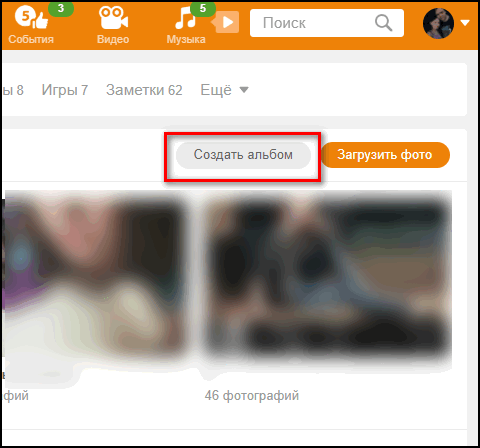
- Сохранить – загрузить первые снимки.
Система предложит загрузить первые фотографии. Пользователь может выбрать любое место хранения на компьютере: рабочий стол или папки. Также, добавить фото можно через стандартное перетаскивание: выйти на рабочий стол – зажать левой кнопкой мыши по снимку и перетащить его в браузер.
Много времени провожу в социальных сетях, любимчик — Instagram Привет, я автор сайта driver-id.ru, если вы не нашли своего ответа, или у вас есть вопросы, то напишите мне, я постараюсь ответить вам максимально быстро и решить вашу проблему. Список самых интересных моих статей:
- Как распознать мошенников.
- Служба поддержки в Одноклассниках.
- Переводы в Одноклассниках.
- Невидимка: как включить и выключить.
- Как стать модератором и заработать.
- Как отключить платную функцию все включено.
Чтобы создать в группе ОК:
- Зайти в свое сообщество.
- Пролистать до добавленных ранее снимков.
- Выбрать функцию: «Создать альбом».
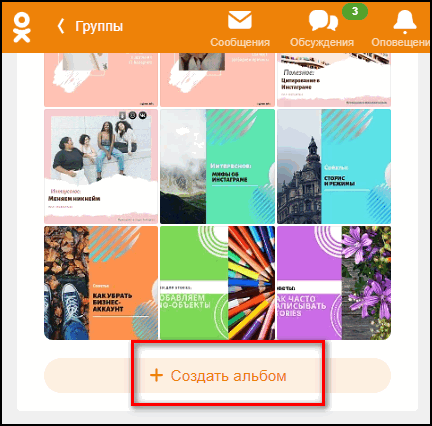
- Добавить название – Сохранить.
После создания группы можно перенести в папку ранее загруженные снимки или загрузить новые.
Через мобильную версию сайта ОК
Мобильная версия сайта Одноклассники доступна, как через телефон, так и для ПК. Была создана для работы через телефоны, где нет операционной системы. После – обновлена для смартфонов и планшетов. Чтобы запустить мобильную версию: зайти через браузер на смартфоне или на ПК, указав в адресной строке букву: «m».
- Зайти в мобильную версию «m.ok.ru».
- Нажать под аватаркой: «Фото».
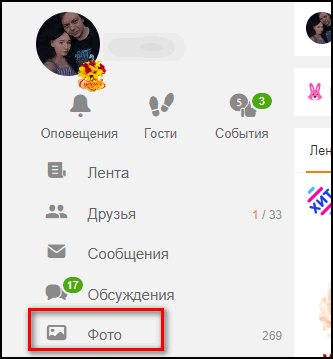
- Создать фотоальбом – вписать название и описание.
- Добавить фотографии.
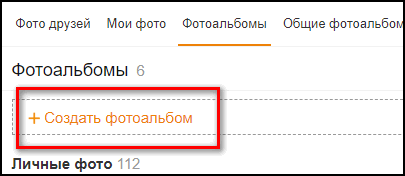
Чтобы загрузить снимки, пользователю нужно разрешить доступ к внутреннему хранилищу.
В мобильном приложении на телефоне
Официальное приложение ОК на смартфоне обладает теми же функциями, что и компьютерная версия.
Чтобы загрузить фото с приложения или создать альбом:
- Зайти в социальную сеть через приложение.
- Авторизоваться – нажать сверху «три линии».
- Перейти в меню – выбрать: «Фото».
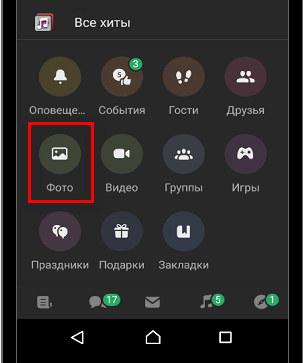
- Выбрать во вкладках: «Альбомы».
- Нажать по значку в видео нескольких плиток.
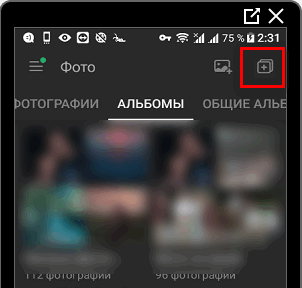
- Задать название и описание.
Пролистав разделы, можно перейти в «Общий альбом» и добавить соавтора. В мобильном приложении есть отдельная загрузка фотографий с дальнейшим выбором места сохранения.
На главной доступна загрузка картинок в Ленту или Статус. Это публикация, которую увидят посетители первой на странице. Если загружать главное фото – оно будет перемещено в альбом «Личные снимки». Добавленные фотографии не удаляются после загрузки новой аватарки – владелец профиля может установить старый снимок на главную.
Как добавить фотографии или картинки
Чтобы добавить снимок в альбом ОК, пользователь может установить приложение на смартфон или воспользоваться компьютерной версией.
Как загрузить с телефона:
- Зайти в Одноклассники – авторизоваться.
- Перейти в фото – нажать снизу по кнопке с «+».
- Разрешить доступ к Галерее – выбрать из доступных.
- Опубликовать.
С компьютерной:
- С помощью браузера зайти в Одноклассники.
- Под аватаркой перейти в раздел «Фото».
- Нажать сверху: «Загрузить» указать место хранения на компьютере.
- Выбрать альбом, куда нужно добавить.
- Ввести описание, отметить друзей.
- Разместить.
В настройках альбома указывают кто может видеть снимки: друзья, все пользователи или только владелец страницы. Но подобное не работает на раздел: «Личные фото» доступно только перемещение снимков между папками.
Как удалить фотоальбом в Одноклассниках
Удалить альбом фотографий в Одноклассниках можно с мобильной и компьютерной версии. В мобильной материалы из папок исчезнут и их нельзя восстановить после перезагрузки страницы. В ПК версии, после удаления, появляется кнопка: «Восстановить». Если пользователь не обновлял вкладку – снимки можно вернуть.
Как удалить ненужный альбом через компьютер:
- Зайти в Одноклассники.
- Выбрать «Фото» перейти к папке.
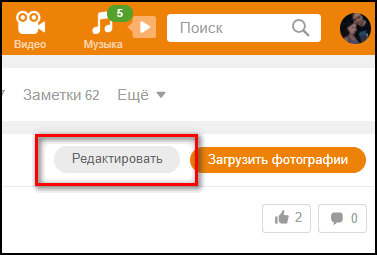
- Редактировать – Удалить.
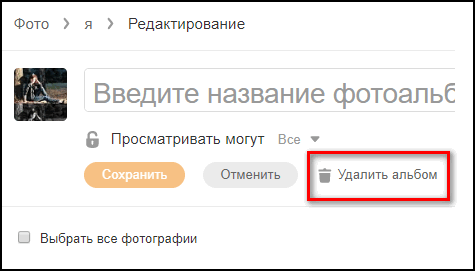
- Подтвердить действие.
С мобильной:
- Открыть приложение.
- Перейти в раздел: «Фото».
- Нажать на три точки: «Удалить».
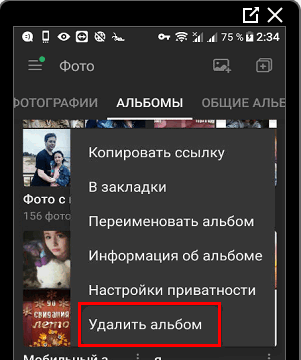
- Подтвердить и обновить вкладку.
Перед тем, как очищать старые снимки, рекомендуется сохранить их на компьютер или телефон. Для этого, нужно открыть альбом, выбрать фото и нажать по изображению правой кнопкой мышки: «Сохранить как». После – указать место хранения на ПК. При скачивании картиной из Одноклассников, название присваивается одинаковое. Поэтому нужно указывать отдельные наименования для каждого файла.








